ガラホにアプリをインストールする :Wi-Fi 経由で送信
「マイそくスーパーライト」支援も含めて。
一応「自己責任」でお願いします。
親スレッド
ガラホにアプリをインストールする
https://king.mineo.jp/reports/224814
ガラホとスマホの両方に「ファイルマネージャー+」がインストールされていれば Wi-Fi 経由でファイルを送信する事が出来る様になります。
アプリのバックアップについては以下を参考にしてください。
ガラホにアプリをインストールする :アプリを準備する
https://king.mineo.jp/reports/224816
もくじ
--------------------
1. 同じ Wi-Fi アクセスポイントへ接続
1.1 Wi-Fi 環境がある場合(自宅など)
1.2 スマホしかない場合
2. ファイルの送信
2.1 送信ファイルの準備
2.2 ガラホ側で接続可能にする
2.3 ガラホに接続
2.4 ファイルの貼り付け
2.5 接続終了・ファイル確認
3. アプリのインストール
--------------------
1. 同じ Wi-Fi アクセスポイントへ接続
--------------------
ガラホとスマホで「同じアクセスポイント(同じ SSID )」に接続します。
1.1 Wi-Fi 環境がある場合(自宅など)
--------------------
ガラホは基本的に IEEE802.11b/g/n(2.4GHz)のみ対応が多いと思いますので、スマホ側も同じ 2.4GHz のアクセスポイント側へ接続します。
【補足】
ルーターの機種によってはガラホが 2.4GHz の SSID に接続、スマホは 5GHz 側の SSID に接続している場合でもルーター内部で中継可能な場合もありますが、設定変更が必要な場合もありますので同じ 2.4GHz の SSID に接続しておきます。
1.2 スマホしかない場合
--------------------
自宅に Wi-Fi 環境が無くスマホのみという場合もあるかと思います。
この場合は「スマホのテザリングをオン」にしてアクセスポイントとして利用する事も出来ます。
ガラホからスマホに接続しますので、スマホの「 Wi-Fi テザリング設定」の接続パスワードを確認・変更しておいてください。
2. ファイルの送信
--------------------
ガラホとスマホが同じ SSID に接続した状態になったらスマホからアプリのバックアップファイルを送信します。
2.1 送信ファイルの準備
--------------------
スマホで「ファイルマネージャー+」を起動して送信するファイルをコピー操作します。
① 「ファイルマネージャー+」を起動
② 「ダウンロード」をタップ ※
③ 送信するファイルを選択する
対象のファイルを長押しして選択
複数の場合はタップして追加選択
④ 画面下部の「コピー」をタップ
⑤ ホームアイコンをタップして戻っておく
※アプリのバックアップファイルが「ダウンロード」にある場合
2.2 ガラホ側で接続可能にする
--------------------
ガラホで「ファイルマネージャー+」を起動してネットワーク接続が出来る状態にします。
① 「ファイルマネージャー+」を起動
② 「ネットワーク…」を選択
③ スマホと同じ SSID か再確認しておく
④ 「開始する」を選択
⑤ アドレスやパスワードなどの表示
※ユーザー名は pc 固定らしい…
2.3 ガラホに接続
--------------------
スマホからガラホに接続します。
「ファイルマネージャー+」でホーム画面に戻っていない場合は戻ってから操作します。
① 「ネットワーク…」を選択
② ガラホが表示されたらタップする
表示されない場合は右上の検索を行う
③ パスワードを入力して [ OK ] をタップ
パスワードはガラホの画面に表示
【補足】
スマホでテザリングをして接続している場合は以下の様感じになります。
ガラホ側では接続先が「スマホのネットワーク名( Wi-Fi テザリング設定)」になります。
スマホ側は「アクセスポイントが ON 」と表示されます。
スマホからガラホへの接続方法は同じです。
2.4 ファイルの貼り付け
--------------------
接続したガラホの名前が画面上部に表示されて FTP のフォルダアイコンが表示されます。
device の下にガラホの内部ストレージがあるので、コピー先に移動して貼り付けを行います。
① 「device」をタップ
② コピーするフォルダをタップして移動
例: bluetooth や Download など
③ 画面下部の「貼り付け」をタップ
④ ファイルがコピーされる
2.5 接続終了・ファイル確認
--------------------
スマホからのファイルコピーが終了したらガラホ側の接続許可を解除してファイルを確認します。
① 「サービスを停止する」を選択
② サービス開始の画面に戻る
③ ガラホの「戻る」ボタンを押す
(戻る・メモ・クリア のボタン)
④ ホーム画面からコピーした場所へ移動
⑤ ファイルがある事を確認する
3. アプリのインストール
--------------------
あとはスマホからコピーしたアプリのバックアップファイルを選択してインストールしてください。
ガラホでインストールする際に
・フォントサイズを変更
・提供元不明のアプリを許可する
を行ってください。
設定変更の操作方法は以下を参考にしてみてください。
ガラホにアプリをインストールする :Bluetooth を利用
https://king.mineo.jp/reports/226979
更新履歴
2023/03/26 初回作成
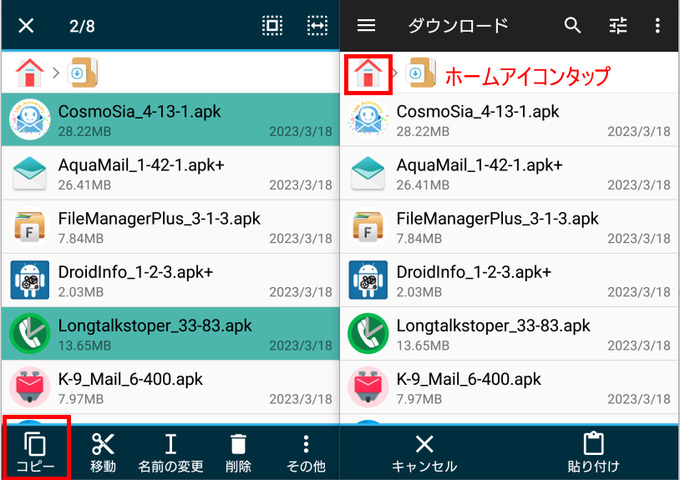
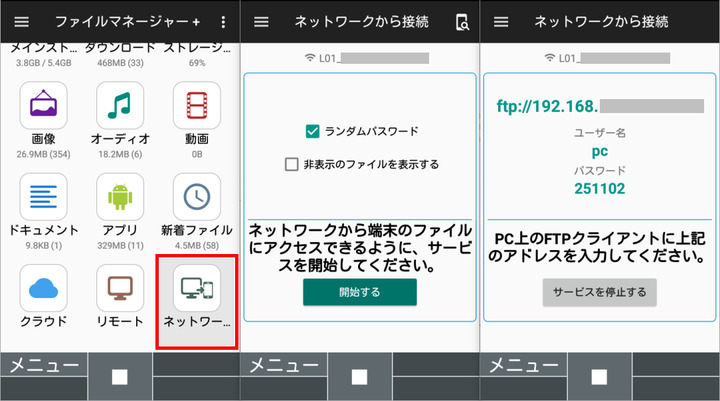
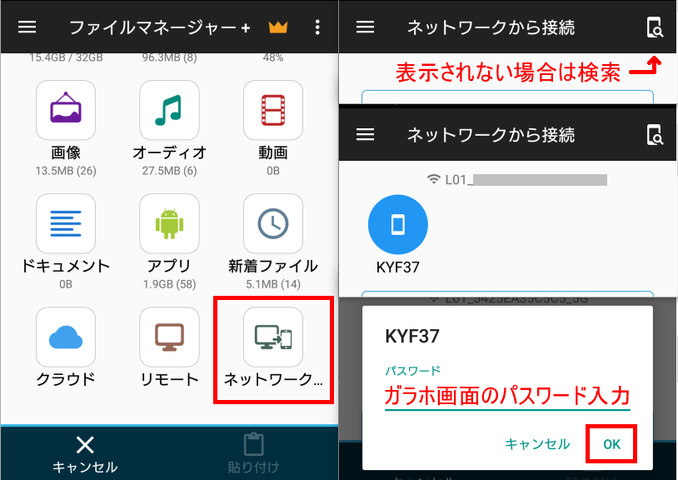
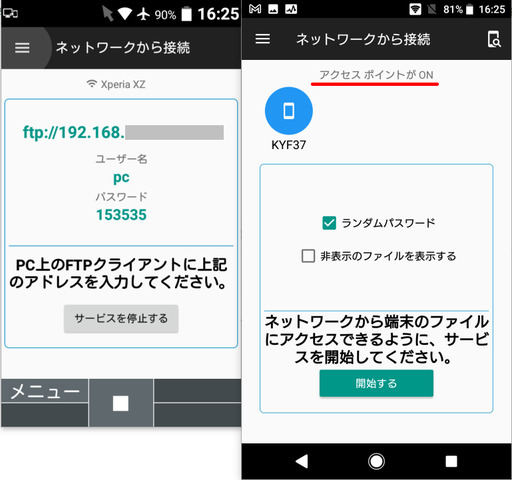
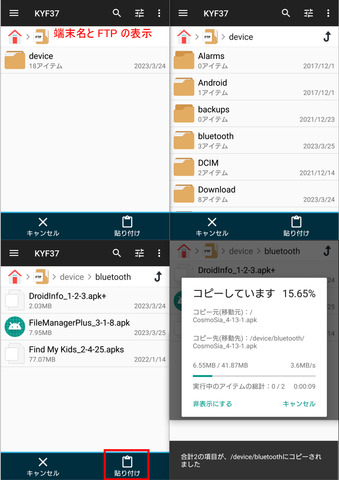
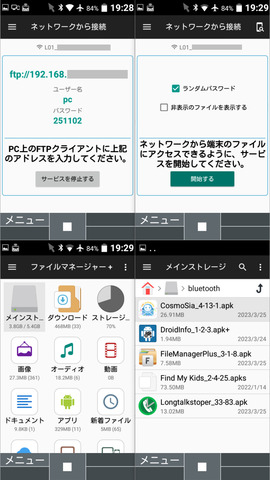


こちとらiphone家族。設定使い方わかりませんw
古いガラホに戻そうか検討中。情報ありがとうございます♫
>> らくだ〜♪ さん
iPhone と Android だと設定とかの違いはありますね。ホーム画面に必要なアプリだけ配置するとか、スマホによっては「簡単モード」のホームがプリインストールされているのでそれにしてみるなどもありますが(使いやすいかは実際に操作してもらう必要がありますが)。
家族全員が iPhone だと、誰かが機種変更した際の古い機種などがあればそちらを使ってもらうという様な選択肢もありそうに思えます。
通話のみ、通話とメール程度であればガラホでもいいとは思いますが、LINE を使う様であればスマホにした方が良いと思いますよ?
まぁ、無理やりガラホにインストールする事は出来ますがポインター操作になると慣れが必要ですし…。